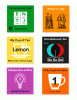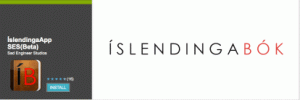Mitte kõik Suumi koosolekud on eelnevalt kokku lepitud. Ja nii võite sattuda olukorda, kus peate kutsuma kedagi juba käimasolevale koosolekule. Õnneks võimaldab Zoom inimesi varem koosolekutele kutsuda ja pärast nende algusaegu.
Sisu
- Suumikutse saatmine enne koosolekut arvutis või Macis
- Kuidas enne koosolekut telefoni teel Zoomi kutset saata
- Kuidas saata PC- või Mac-arvutis Zoomi kutse pooleliolevale koosolekule
- Kuidas saata telefoni teel Zoomi kutse pooleliolevale koosolekule
Olenemata sellest, kas peate saatma Zoomi koosolekukutsed nädalaid ette või pärast koosoleku algust, oleme teiega kaetud. Allpool näitame teile, kuidas saata Zoomi koosolekukutseid kas töölauarakenduse Zoomi või selle mobiilirakenduse kaudu.
Soovitatavad videod
Lihtne
5 minutit
Arvuti või mobiilseade
Zoom töölaua- või mobiilirakendus
Suumikutse saatmine enne koosolekut arvutis või Macis
Kui sa oled kasutades suumi selle töölauarakenduse kaudu on oluline teada, et saate hõlpsalt ka selle rakenduse kaudu koosolekukutseid saata. Tehke järgmist.
Samm 1: Avage töölauarakendus Zoom ja planeerige oma koosolek nagu tavaliselt. Kui teie koosolek on juba planeeritud, minge 2. sammu juurde.
2. samm: Kui teie koosolek on planeeritud, valige Koosolekud vahekaardi ikooni ekraani ülaosast. See näeb välja nagu kell.
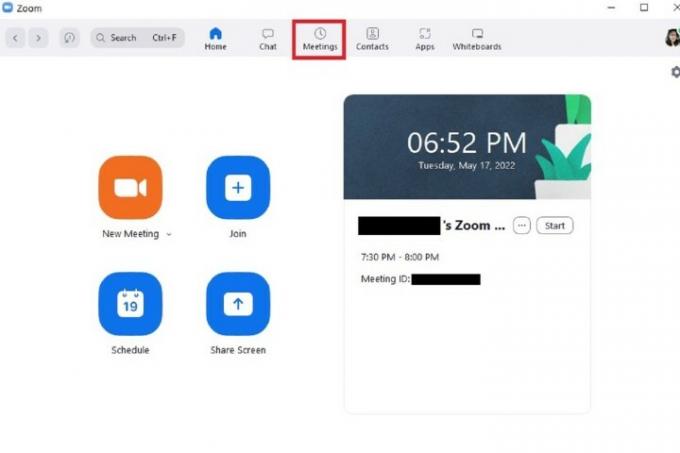
Seotud
- Kuidas oma Instagrami kontot desaktiveerida (või kustutada)
- Kuidas blokeerida inimesi Snapchatis
- Mida lukk Snapchatis tähendab?
3. samm: Teie eelseisev koosolek peaks ilmuma ekraani paremas servas. Valige Kopeeri kutse. Seda tehes kopeeritakse teie koosolekukutse teie lõikelauale.
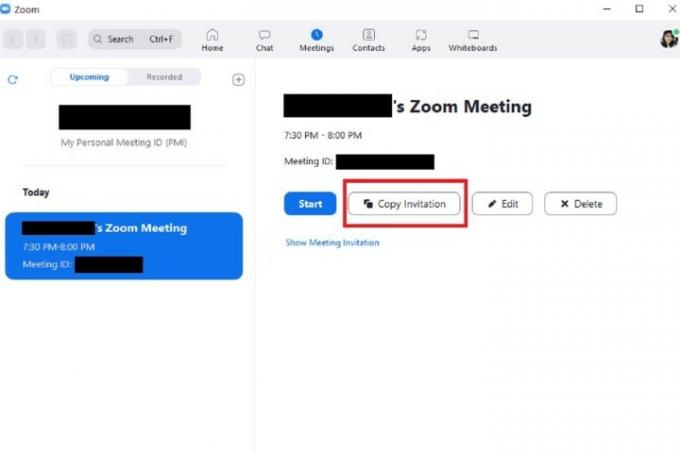
4. samm: Sealt saate kleepida oma koosolekukutse e-kirja, kiirsõnumisse või mujale, kus saate oma koosoleku kohta sõna saada.
Kopeeritud koosolekukutse peaks sisaldama järgmist: kellaaeg ja kuupäev, koosolekuga liitumise link, koosoleku ID ja pääsukood.
Kui see tundub sulle hea, siis löö Saada (või mis tahes saatmisvõimalus, mida teie meiliklient või sõnumsiderakendus kasutab).

Kuidas enne koosolekut telefoni teel Zoomi kutset saata
Samuti saate mobiilirakenduse kaudu saata Zoomi kutseid enne planeeritud koosolekut. Tehke järgmist.
Samm 1: Avage mobiilirakendus Zoom ja planeerige koosolek, kui te pole seda juba teinud.
(peal Android rakenduse versioon: Väärib märkimist, et kui olete valinud Valmis koosoleku ajastamiseks võib rakendus teie meilirakenduse automaatselt avada, et seadistada teile eelnevalt kirjutatud meilikutse. Sel juhul pole vaja teha muud, kui lisada adressaadid nagu tavaliselt ja valida Saada.)
2. samm: Kui teie koosolek on kavandatud, navigeerige kutsutud põhikuvale Tutvuge ja vestelge. Seejärel valige Koosolekud ikooni ekraani allosas. (See ikoon näeb välja nagu kell.)
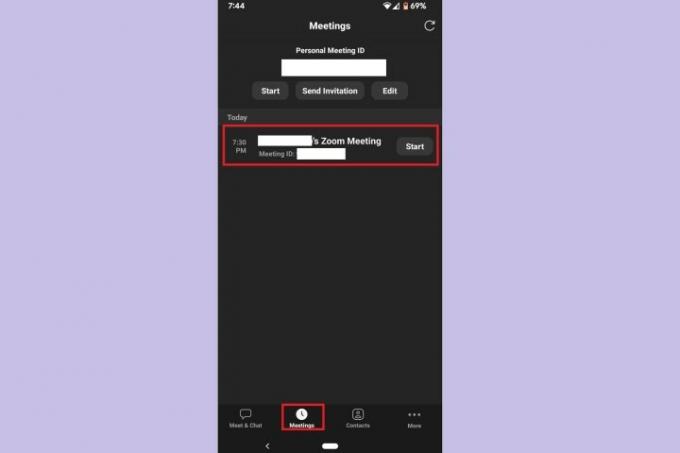
3. samm: peal Koosolekud ekraanil, valige oma eelseisev koosolek.
4. samm: Valige Kutsu nuppu.
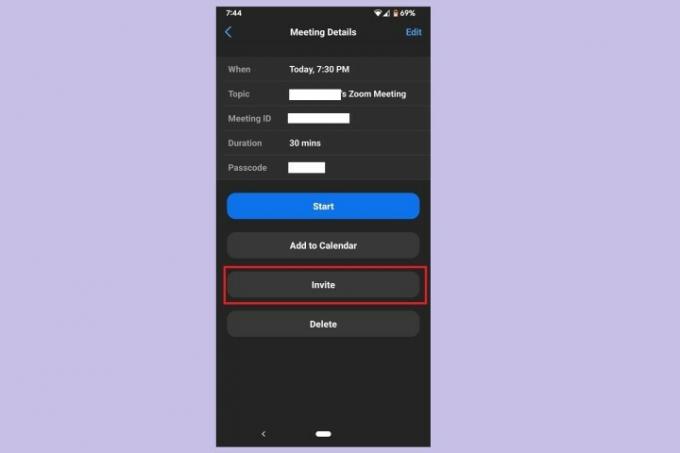
5. samm: Seejärel valige kuvatavast menüüst mõni teile saadaolevatest kutsevalikutest: meilirakenduse avamine, sõnumsiderakenduse avamine või kutse kopeerimine lõikelauale. Kui olete valiku teinud, saatke oma kutse nagu tavaliselt meili või tekstisõnumiga.
Kui otsustate kutse kopeerida, kleepige see lihtsalt oma valitud suhtlusrakendusse ja saatke sõnum nagu tavaliselt.

Kuidas saata PC- või Mac-arvutis Zoomi kutse pooleliolevale koosolekule
Mõnikord peate kutsuma kedagi a Suumi koosolek, mis on juba alanud – eriti ekspromptkohtumiste jaoks. Kui teete, siis lihtsalt teadke, et saate seda teha töölauarakenduses. Tehke järgmist.
Samm 1: Kui olete töölauarakenduses Zoom koosolekul, valige Osalejad ikooni ekraani allservast. (Tundub, et kaks inimest seisavad üksteise lähedal.)
2. samm: The Osalejad paan ilmub ekraani paremasse serva. Valige selle paani allosas Kutsu.
3. samm: Teile pakutakse inimeste kutsumiseks mitut võimalust, kuid kõige lihtsam ja kiirem on lihtsalt valida Kopeeri kutse link või Kopeeri kutse.
Need valikud võimaldavad teil lõikelauale kopeerida koosolekuga liitumise lingi või kogu kutse. Pärast kopeerimist saate need lihtsalt kleepida mis tahes suhtlusrakendusse, mida soovite kutse saatmiseks kasutada.
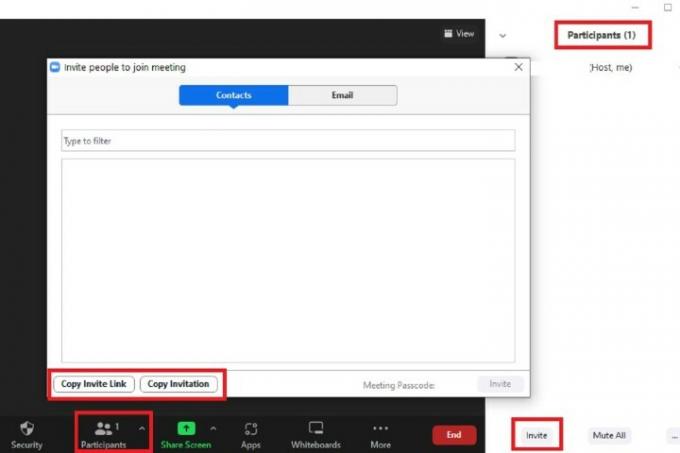
Kuidas saata telefoni teel Zoomi kutse pooleliolevale koosolekule
Samamoodi saate mobiilirakenduse kaudu saata kutseid pooleliolevale Zoomi koosolekule. Seda saab teha järgmiselt.
Samm 1: Kui olete mobiilirakenduses Zoom koosolekul, valige Osalejad ikooni ekraani allservast. (See ikoon näeb välja nagu kaks inimest, kes seisavad üksteise kõrval.)

2. samm: peal Osalejad ekraanil valige Kutsu nuppu alumises vasakus nurgas.
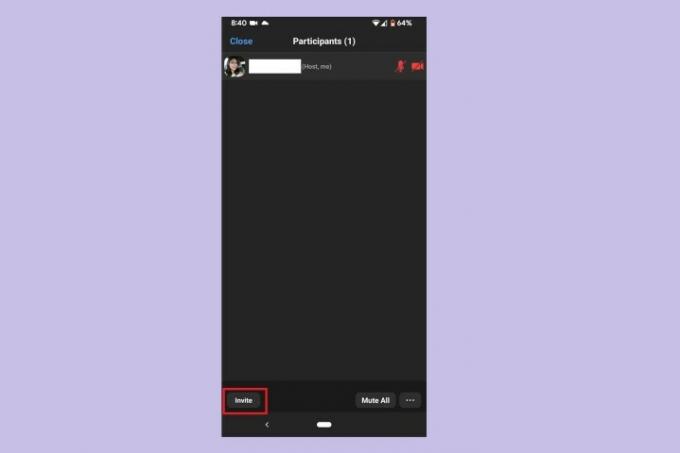
3. samm: Valige hüpikmenüüst üks neljast kutsevalikust: sõnumsiderakenduse avamine, meilirakenduse avamine, Zoomi kontaktide kutsumine või kutselingi kopeerimine.
Esimesed kaks valikut avavad automaatselt vastavad rakendused, et saata välja eelnevalt kirjutatud kutse ja link teie koosolekule. Lihtsalt lisage oma adressaadid ja valige Saada.
Kolmas valik võimaldab teil kutsete saatmiseks valida kontakte oma olemasolevatest Zoomi rakenduse kontaktide loenditest. Ja neljas valik võimaldab teil kopeerida kutse lingi oma lõikelauale, et saaksite selle oma valitud suhtlusrakendusse kleepida.
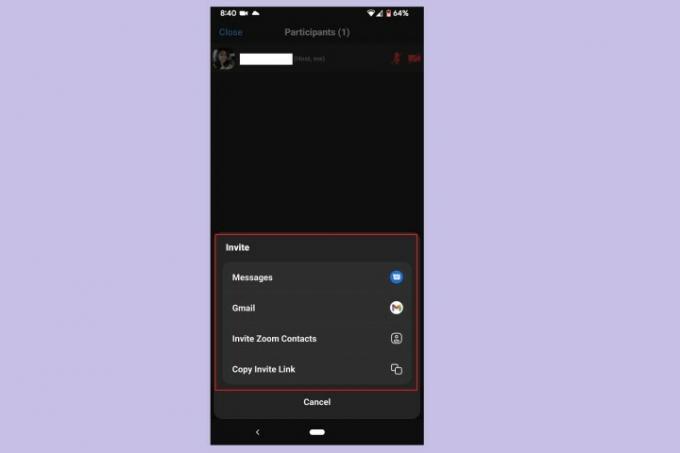
Toimetajate soovitused
- Kuidas seadistada oma Facebooki voogu näitama uusimaid postitusi
- Kuidas tasuta taustakontrolli läbi viia
- Kuidas YouTube'i lühivideot postitada
- Kuidas kasutada TikToki häälevahetajat
- Kuidas BeReali postitust kustutada
Uuendage oma elustiiliDigitaalsed suundumused aitavad lugejatel hoida silma peal kiirel tehnikamaailmal kõigi viimaste uudiste, lõbusate tooteülevaadete, sisukate juhtkirjade ja ainulaadsete lühiülevaadetega.